De Flashlight-intensiteit van de iOS 10 wijzigen

Met iOS 10 kunt u eindelijk de intensiteit van uw zaklamp aanpassen, zodat u uw ogen niet verbrandt. Het is heel gemakkelijk om te doen - zo doe je.
Ten eerste is deze tip afhankelijk van een 3D Touch-snelkoppeling, dus het werkt niet als je apparaat geen 3D Touch heeft. Je hebt een iPhone 6S of nieuwer nodig om deze te gebruiken.
Veeg eerst vanaf de onderrand van je navigatiesysteem naar het Control Center om de intensiteit van je zaklantaarn in te stellen. In de onderste rij ziet u maximaal vier app-knoppen. Je hebt misschien minder, maar hier hebben we er vier (van links naar rechts): zaklantaarn, timer, rekenmachine en camera.
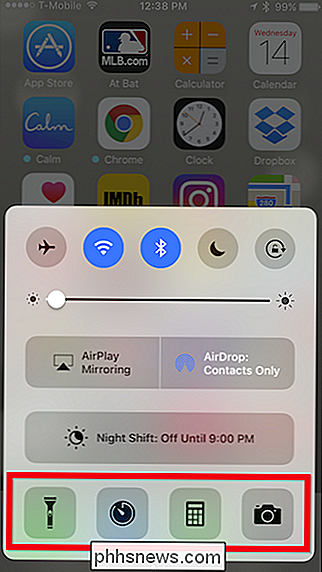
Elk van deze app-knoppen bevat verborgen functionaliteit die erin is weggestopt. Wanneer u 3DTouch ingedrukt houdt, krijgt u toegang tot die functionaliteit, zoals hier met de zaklantaarn. 3D Als je erop tikt, kun je de intensiteit instellen van laag, gemiddeld of hoog.
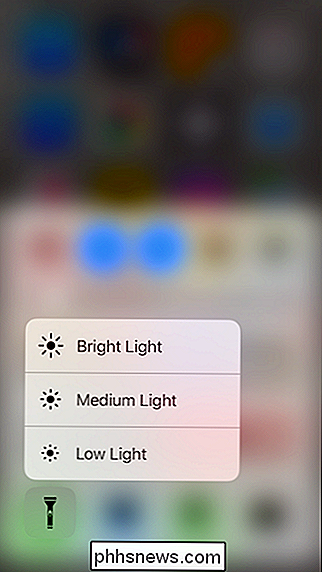
Zodra je de intensiteit hebt ingesteld, onthoudt iOS 10 dit voor de volgende keer dat je op de flitser tikt. Je kunt het altijd opnieuw wijzigen als je het helderder of zwakker wilt.
Bekijk enkele van de andere functies terwijl je de nieuwe aangeleerde 3D Touch-bevoegdheden van het Control Center doorleest. Met de timerknop kunt u bijvoorbeeld snel een countdown instellen van een van de vier vooraf ingestelde duur.
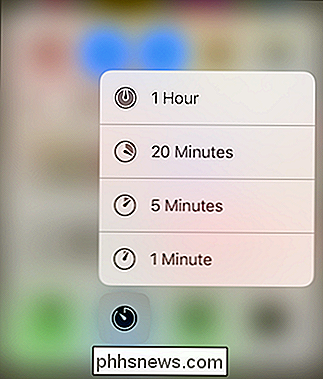
Met de cameraknop kunt u een modus kiezen zonder eerst de eigenlijke app te openen. Wilt u een video opnemen? Een selfie? Gebruik gewoon 3D Touch en u bent klaar voor gebruik.
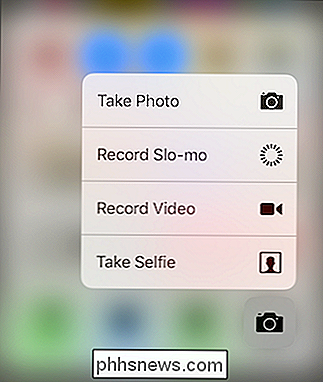
Al deze nieuwe functies zullen vele gebruikers zeker bevallen. De flitslichtintensiteitsfunctie alleen al maakt upgraden naar iOS 10 misschien een beetje (maar er zijn natuurlijk ook nog andere redenen).
Het zou fijn zijn als deze knoppen iets configureerbaarder zijn, zodat gebruikers in elk geval kunnen veranderen de tijdsduur van de timer, maar we zijn blij dat 3D Touch echt begint tot zijn recht te komen.

Blader en maak verbinding met draadloze netwerken Vanaf de commandoregel
We zijn altijd op zoek naar geeky manieren om indruk te maken op onze vrienden, en onlangs kwamen we een manier tegen om verbinding te maken met onze draadloze netwerk vanaf de opdrachtprompt, dus vandaag laten we u ook zien hoe u dit moet doen. Bladeren en verbinding maken met draadloze netwerken Vanaf de opdrachtregel Voor het bladeren door beschikbare draadloze netwerken vanaf de opdrachtprompt is slechts één opdracht: netsh wlan toon netwerken Helaas moet je een netwerkprofiel hebben om verbinding te maken met een netwerk.

Oudere documenten converteren naar Word 2013
Ben je onlangs geüpgraded naar Word 2013? Documenten die in eerdere versies van Word zijn gemaakt, zijn compatibel met Word 2013, maar de nieuwe functies in Word 2013 zullen niet beschikbaar zijn in uw oudere documenten, tenzij u ze naar de nieuwste versie converteert. Als u documenten uit eerdere versies van Word hebt die u moet verwijzen naar of wijzigen, u wilt ze misschien converteren naar de nieuwste versie.



